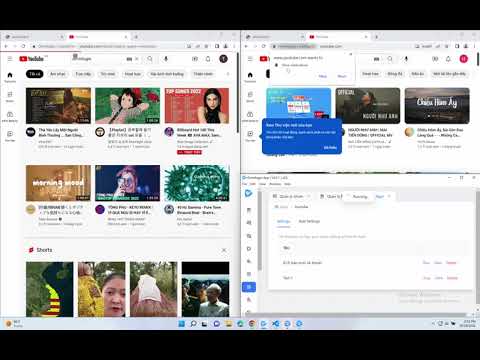Không giống như Google và một số nhà sản xuất điện thoại khác, Samsung giữ một nắp đậy chặt chẽ trên phần mềm của mình, sử dụng phần mềm bị khóa và bộ nạp khởi động để ngăn người dùng chạy ROM tùy chỉnh và thực hiện các sửa đổi khác. Điều đó có nghĩa Odin thường là cách dễ nhất để tải phần mềm lên điện thoại Samsung, vừa hợp pháp vừa được sản xuất trong nước. Vì vậy, hãy tung một bản sao của Thor và chúng ta hãy bắt đầu.
Những gì bạn cần
Rất may, bạn chỉ cần một vài thứ cho điều này (ngoài phần mềm Odin - chúng tôi sẽ làm điều đó):
- Điện thoại hoặc máy tính bảng Samsung
- Máy tính để bàn hoặc máy tính xách tay Windows
- Cáp USB
Có tất cả? Tuyệt quá.
Odin là gì?
Odin là một chương trình dựa trên Windows tự động hóa quá trình flash firmware cho các thiết bị dựa trên Android của Samsung. Nó không dành cho người tiêu dùng: công cụ này dành cho nhân viên của Samsung và các trung tâm sửa chữa được phê duyệt. Tất cả các phiên bản của Odin đã bị rò rỉ trên Internet được đăng lên các trang web và diễn đàn người dùng, đặc biệt cho mục đích người dùng cuối sửa chữa hoặc tùy chỉnh thiết bị của họ.

Điều đó đang được nói, chú ý kỹ ở đây: sử dụng Odin chính mình có tiềm năng để gạch điện thoại của bạn. Rất nhiều người đam mê Android đã sử dụng nó một cách an toàn, nhưng có khả năng là nếu bạn tải lên tệp phần mềm sai hoặc làm gián đoạn quá trình nhấp nháy, điện thoại sẽ không thể khởi động lại. Cũng có thể ngay cả khi bạn gửi điện thoại của mình vào Samsung để sửa chữa chính thức hơn, việc sử dụng phần mềm Odin sẽ làm mất hiệu lực bảo hành của bạn. Nếu bạn đang flash ROM mới vào điện thoại, có thể bạn sẽ mất tất cả dữ liệu người dùng và ứng dụng của mình … nhưng có thể bạn đã biết điều đó.
Có tất cả những gì? Được rồi, đây là những gì bạn cần làm.
Bước một: Tìm phiên bản Odin phù hợp
Trước khi sử dụng Odin, bạn cần tìm và tải xuống Odin. Vâng, điều đó có vẻ khá rõ ràng, nhưng nói dễ hơn làm. Như đã đề cập ở trên, Odin không được công bố bởi Samsung để tải xuống công khai, vì vậy bạn sẽ phải tìm một phiên bản do bên thứ ba lưu trữ. Chúng thường được liên kết bởi các diễn đàn người dùng, các nhà phát triển XDA phi thường nhất. Trang web khổng lồ này có các phần phụ cho hầu hết các thiết bị Android chính.

Tải xuống trình cài đặt Odin vào máy tính Windows của bạn và giải nén nó nếu nó nằm trong một thư mục nén. Chương trình có thể di động, không cần phải cài đặt.
Bước hai: Tìm một tập tin Firmware Odin-Flashable
Đây có lẽ là lý do bạn muốn Odin ngay từ đầu. Các tệp Odin có kích thước khác nhau, từ các tệp phần mềm nhiều gigabyte khổng lồ (hệ điều hành chính cho điện thoại Android) tới các bản cập nhật nhỏ cho các hệ thống cần thiết khác, như bộ nạp khởi động hoặc radio. Hầu hết thời gian, bạn sẽ sử dụng Odin để flash một phần, hình ảnh phần mềm chưa được sửa đổi hoặc hình ảnh phần mềm được sửa đổi một chút để thêm các công cụ như quyền truy cập root.
Một lần nữa, bạn chủ yếu xem xét các trang web người dùng đam mê như XDA làm nhà phân phối chính cho các tệp này. Người dùng thường sẽ tìm thấy phần mềm, tải nó lên một dịch vụ lưu trữ tệp như AndroidFileHost, sau đó tạo một bài đăng trên diễn đàn mới để thông báo và liên kết đến dịch vụ lưu trữ. Các bài đăng này phục vụ một chức năng quan trọng khác: cho phép bạn đảm bảo rằng tệp bạn đang sử dụng thực sự tương thích với thiết bị của bạn.
Có một số điều bạn nên kiểm tra trước khi chọn một tệp để tải xuống và flash:
- Tương thích thiết bị: Đảm bảo tệp được dùng để nhấp nháy trên thiết bị cụ thể và biến thể thiết bị của bạn. Không phải tất cả các điện thoại “Samsung Galaxy S8” đều giống nhau: sự khác biệt trong khu vực có thể hơi nhỏ hoặc lớn, với các biến thể về bộ vi xử lý, radio và phần cứng khác. Kiểm tra số kiểu đầy đủ để chắc chắn … và nếu bạn không chắc chắn, có thể bạn không nên nhấp nháy.
- Tương thích với nhà cung cấp: Một số biến thể của điện thoại Samsung chỉ dành cho các mạng di động cụ thể, trong khi các biến thể khác có thể được sử dụng cho nhiều mạng di động. Điều đó làm cho một số điện thoại không tương thích với một số phần mềm. Một lần nữa, bạn có thể có thể đưa ra quyết định này dựa trên số kiểu máy của điện thoại của bạn.
- Hạ cấp khối: Nếu bản cập nhật phần mềm đặc biệt mở rộng, có thể không thể flash lại phiên bản cũ của phần mềm điện thoại. Khá nhiều cách duy nhất để biết điều này là kiểm tra các báo cáo của những người dùng khác.Thực hiện rất nhiều lượt đọc trong các chủ đề có liên quan trước khi bạn chuyển sang bước tiếp theo nếu bạn đang cố gắng hạ cấp phần mềm.
- Tương thích Odin: Các phiên bản cũ của chương trình Odin có thể không thể flash các tập tin firmware mới nhất, vì vậy bạn có thể phải đợi phiên bản mới nhất bị rò rỉ trước khi tiếp tục.
Khi bạn đã kiểm tra mọi thứ, hãy kiểm tra lại. Tôi không thể nhấn mạnh đủ điều này: các tệp không tương thích có thể sẽ làm hỏng điện thoại của bạn khi bạn flash chúng. Nếu bạn chắc chắn mình có mọi thứ đúng, hãy tải xuống tệp. Chúng thường được tải lên trong kho lưu trữ ZIP hoặc RAR - giải nén nó vào một thư mục dễ tìm trên máy tính của bạn.
Bước ba: Kết nối điện thoại hoặc máy tính bảng của bạn
Tắt điện thoại của bạn, sau đó khởi động nó vào "Chế độ tải xuống". Đây là chế độ tiền khởi động đặc biệt chuẩn bị thiết bị để flash phần mềm mới. Khởi động vào chế độ này yêu cầu một sự kết hợp cụ thể của các nút bấm; cho các điện thoại Samsung cũ, thường là Power + Home + Volume Down, được giữ trong năm giây. Trên Galaxy S8 và Note 8 series, nút Power + Bixby + Giảm âm lượng. Tìm kiếm nhanh trên Google sẽ cho bạn biết sự kết hợp bạn cần cho mô hình cụ thể của mình.

Bây giờ bạn đang ở chế độ Tải xuống, hãy cắm điện thoại của bạn vào PC bằng cáp USB.
Bước 4: Sử dụng Odin cho Flash
Với điện thoại hoặc máy tính bảng được kết nối với PC của bạn, hãy khởi chạy ứng dụng Odin. Bạn sẽ thấy một mục nhập duy nhất trong trường ID: COM, màu teal trong phiên bản mới nhất, cũng như thông báo “Đã thêm !!” trong phần Nhật ký của giao diện. Nếu bạn không thấy điều này, bạn có thể cần phải tìm kiếm trình điều khiển Samsung cho điện thoại của bạn.
Tại thời điểm này, các tùy chọn của bạn sẽ thay đổi. Để có đèn flash ROM đầy đủ, bạn sẽ nhấn vào từng nút sau:
- BL: tệp trình khởi động.
- AP: "Phân vùng Android", tệp hệ điều hành chính.
- CP: phần mềm modem.
- CSC: "Tùy chỉnh phần mềm người tiêu dùng", một phân vùng bổ sung cho dữ liệu vùng và mạng di động.
Nhấp vào mỗi nút và chọn tệp.md5 tương ứng trong ROM hoặc phần mềm khác mà bạn đã tải xuống trong Bước Hai. Tùy thuộc vào chính xác những gì bạn đang làm, gói của bạn có thể không có tất cả bốn loại tệp. Nếu không, hãy bỏ qua nó. Đảm bảo đưa đúng tệp vào đúng trường. Nhấp vào dấu kiểm bên cạnh mỗi tệp được tải. Các tệp lớn hơn, đặc biệt là "AP" có thể làm cho chương trình bị đóng băng trong một hoặc hai phút, nhưng chỉ cần cung cấp thời gian để tải tệp.

Nếu mọi thứ có vẻ đúng, hãy nhấp vào nút "Bắt đầu" để bắt đầu quá trình nhấp nháy. Có thể mất khá nhiều thời gian để chuyển tất cả dữ liệu đó, đặc biệt nếu bạn được kết nối qua USB 2.0. Bạn sẽ thấy các tệp được nhấp nháy trong trường “Đăng nhập” hoặc “Tin nhắn” và thanh tiến trình sẽ xuất hiện gần khu vực ID: COM.
Khi quá trình kết thúc, nút “RESET” sẽ xuất hiện trên ID: COM. Nhấp vào nó và điện thoại của bạn sẽ khởi động lại và tải vào phần mềm mới của nó. Xin chúc mừng!
Các bước trên được tổng quát hóa. Vui lòng sửa đổi quy trình nếu hướng dẫn được cung cấp cho thiết bị cụ thể của bạn và phần mềm nhấp nháy khác nhau, đặc biệt nếu bạn đang cố gắng flash phiên bản phần mềm điện thoại tùy chỉnh không đến từ Samsung.